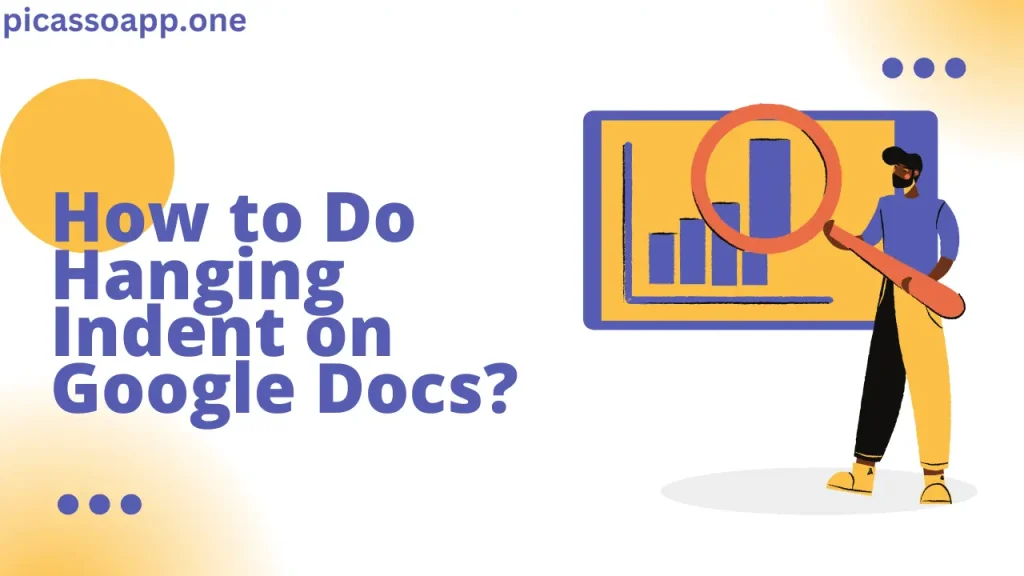
Si vous rédigez un travail de recherche ou créez une bibliographie pour votre document, vous devez savoir à quel point le retrait suspendu est important.
En Google DocsVous pouvez facilement effectuer un retrait suspendu ; il vous suffit de suivre le guide ci-dessous, et vous serez en mesure d'effectuer un retrait suspendu.
Table des matières
Lorsqu'un style de retrait suspendu est utilisé ?
De nombreux chercheurs et étudiants utilisent le style d'alinéa suspendu dans les cas suivants -
- Citations
- Références
- Bibliographies
Processus de création d'un retrait suspendu
La création d'un retrait suspendu dans Google Docs est facile -
Étape 1 : Ouvrez votre document
Tout d'abord, ouvrez le document dans Google Docs, où vous devez appliquer le retrait suspendu.
Étape 2 : Surligner le texte
Votre prochaine tâche consiste à mettre en évidence la section du texte de votre document où le retrait suspendu est nécessaire.
Étape 3 : Ajuster l'indentation
Sélectionnez maintenant le "Format" tab. Cette liste déroulante vous offre une série d'options.
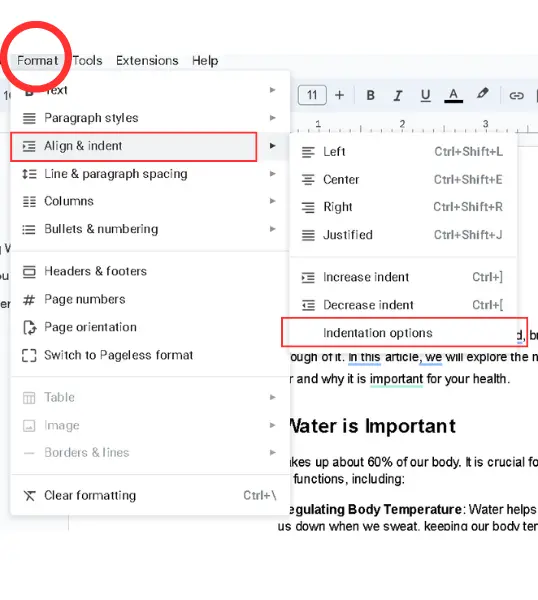
Sélectionner Options d'indentation>Indentation spéciale>Suspension.
Cliquez maintenant sur appliquer, et vous verrez que le retrait suspendu a été appliqué avec succès.
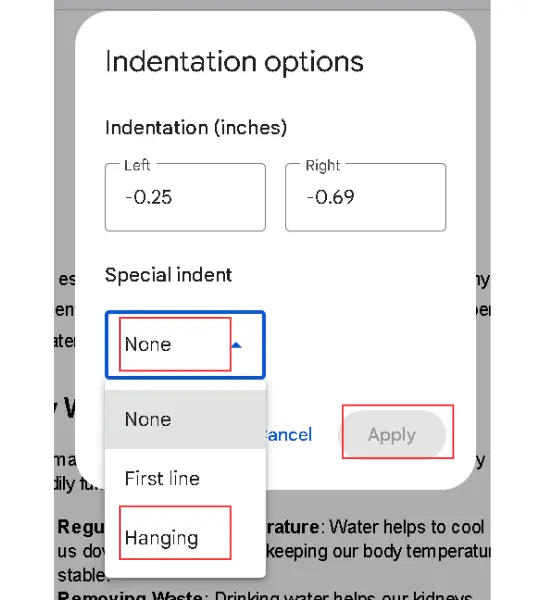
Utiliser la méthode de la règle
Vous pouvez également utiliser une règle pour appliquer un retrait suspendu, mais cette méthode n'est pas recommandée car elle nécessite de nombreuses opérations manuelles. Cependant, si vous suivez la méthode ci-dessus, vous pouvez appliquer le retrait suspendu en un seul clic.
Notes finales
De cette manière, vous pouvez appliquer le retrait suspendu à n'importe quel document dans Google Docs. Dites-nous dans la section des commentaires quelle méthode vous utilisez pour appliquer le retrait suspendu.
FAQ
Est-il possible d'appliquer un retrait suspendu à plusieurs paragraphes simultanément ?
Oui, mais vous devez sélectionner tout le texte sur lequel vous voulez appliquer un retrait suspendu.
Pourquoi ma règle ne s'affiche-t-elle pas dans Google Docs ?
Si votre règle n'est pas visible, allez dans la section "Vue" et maAssurez-vous d'avoir activé l'option "Afficher la règle".
Cela fonctionne-t-il sur l'application Google Docs Android ?
Malheureusement, cette option n'est pas disponible sur l'application Google Docs Android.